วิธีการติดตั้ง WordPress: คู่มือฉบับสมบูรณ์
เผยแพร่แล้ว: 2021-11-04WordPress เป็นแพลตฟอร์มเว็บไซต์ที่ได้รับความนิยมมากที่สุดในโลก ปัจจุบันมี เว็บไซต์ 455 ล้านเว็บไซต์ที่ใช้งาน และ WordPress คิดเป็น 62% ของตลาด CMS ทั่ว โลก
หากคุณกำลังวางแผนที่จะเปิดตัวเว็บไซต์ของคุณเองในอนาคตอันใกล้นี้ มีโอกาสที่ดีที่จะใช้ WordPress ถ้าใช่ ยินดีต้อนรับสู่ตระกูล WordPress!
หากคุณเป็นมือใหม่และต้องการทราบวิธีการติดตั้งและกำหนดค่า WordPress แสดงว่าคุณมาถูกที่แล้ว
ในฐานะผู้สร้างธีมและผู้เชี่ยวชาญ WordPress ทีม Stylemix ใช้ชีวิตภายในระบบการจัดการเนื้อหา ดังนั้นใครจะแนะนำคุณในการติดตั้งและตั้งค่าได้ดีกว่ากัน
เราจะแสดงให้คุณเห็นถึงสามวิธีในการติดตั้ง WordPress
นอกจากนี้เรายังจะแสดงวิธีตั้งค่าธีมและติดตั้งปลั๊กอินแรกของคุณ ในตอนท้ายของคู่มือนี้ คุณจะมีเว็บไซต์ที่ใช้งานได้เต็มรูปแบบพร้อมใช้!
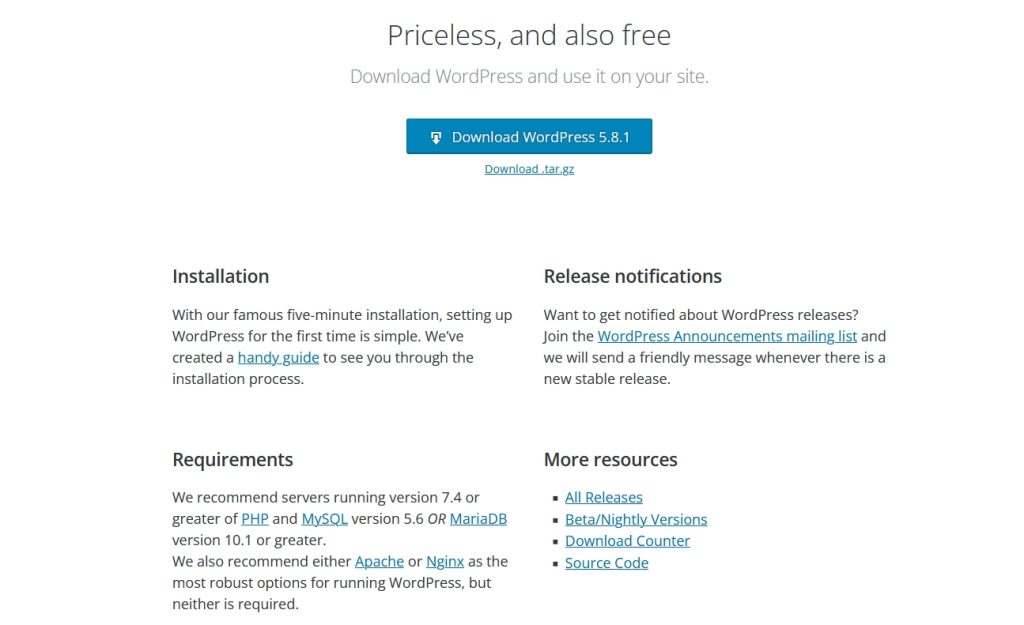
สิ่งที่คุณจะต้องติดตั้ง WordPress
ขั้นตอนการติดตั้งนั้นตรงไปตรงมามาก แต่จะขึ้นอยู่กับการมีชื่อโดเมนและโฮสต์เว็บ วิธีการหนึ่งที่เราใช้ขึ้นอยู่กับโฮสต์เว็บมากกว่าวิธีอื่นๆ แต่ทั้งหมดนั้นจะต้องมีการโฮสต์ในรูปแบบใดรูปแบบหนึ่ง
คุณจะต้องมีสำเนาของ WordPress หากคุณวางแผนที่จะติดตั้งด้วยตนเอง ได้ฟรีและหาได้จากเว็บไซต์ทางการ
อย่างอื่นเราจะรับไปตลอดทาง
การติดตั้ง WordPress
ดังที่เราได้กล่าวไปแล้ว มีสามวิธีหลักที่คุณสามารถใช้เพื่อติดตั้ง WordPress
คุณสามารถ:
- ใช้โฮสต์เว็บที่ทำเพื่อคุณ
- ใช้ซอฟต์แวร์ติดตั้งอัตโนมัติ
- ติดตั้ง WordPress ด้วยตนเองโดยใช้ FTP
เราจะแสดงให้คุณเห็นทั้งสามวิธี เพื่อให้คุณสามารถเลือกวิธีที่เหมาะสมกับคุณได้
เลือกโฮสต์เว็บที่ติดตั้ง WordPress ให้คุณ
วิธีที่ง่ายที่สุดในการใช้งาน WordPress คือการใช้แผนเว็บโฮสติ้งที่ติดตั้ง WordPress ไว้แล้ว
เมื่อคุณลงชื่อสมัครใช้แผนบริการพื้นที่ของคุณ คุณจะต้องเข้าสู่ระบบ ตั้งชื่อบล็อกของคุณ และตั้งค่าทุกอย่างตามที่คุณต้องการ
แผนโฮสติ้งบางแผนไม่ได้ติดตั้ง WordPress ไว้ล่วงหน้า บางค่าใช้จ่ายเพิ่มเติมในขณะที่คนอื่นไม่
อ่านบทวิจารณ์ ตรวจสอบเวลาทำงาน ประสิทธิภาพ และขีดจำกัดของทรัพยากรใดๆ เช่น แบนด์วิดท์ เพื่อทำการตัดสินใจอย่างมีข้อมูล
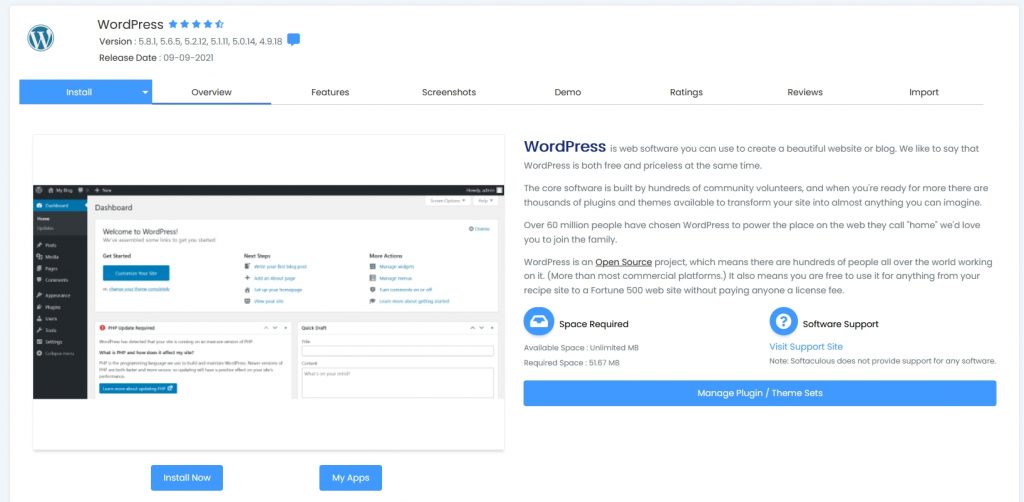
ใช้ซอฟต์แวร์ติดตั้งอัตโนมัติ
หากคุณซื้อเว็บโฮสติ้งแล้วและไม่ได้ติดตั้ง WordPress ไว้ คุณก็ตั้งค่าได้ง่ายๆ
แผนโฮสติ้งหลายแผนมาพร้อมกับ cPanel และโปรแกรมติดตั้งอัตโนมัติของซอฟต์แวร์ โปรแกรมติดตั้งเหล่านี้รวมถึง Softalicious, Fantastico และ QuickInstall
เป็นแพลตฟอร์มที่จะติดตั้งแอปพลิเคชันภายในแผนเว็บโฮสติ้งของคุณและตั้งค่าให้คุณ
เนื่องจาก Softalicious เป็นโปรแกรมติดตั้งอัตโนมัติยอดนิยม เราจะแสดงวิธีใช้งานให้คุณดู แผนโฮสติ้งของคุณอาจตั้งค่าแตกต่างกันเล็กน้อย โดยเฉพาะอย่างยิ่งหากคุณไม่ได้ใช้ cPanel แต่คำแนะนำควรคล้ายกันกับตัวติดตั้งที่คุณใช้
- เข้าสู่ระบบโฮสต์เว็บของคุณและไปที่ cPanel
- เลื่อนไปที่ ตัวติดตั้งแอพ Softalicious
- เลือก WordPress จากรายการแอพ
- เลือกปุ่ม ติดตั้ง ทันทีสีน้ำเงินที่ด้านล่างของหน้าใหม่
- เลือก URL การติดตั้งและกรอกส่วน การตั้งค่าไซต์ ตามต้องการ
- ตั้งค่าชื่อผู้ใช้และรหัสผ่านของผู้ดูแลระบบ ตั้งรหัสผ่านให้ปลอดภัยเพราะนั่นคือสิ่งที่คุณจะใช้ในการเข้าสู่ระบบ
- เลือกปุ่ม ติดตั้ง สีน้ำเงินที่ด้านล่างของหน้าเมื่อคุณพร้อม
เมื่อคุณเลือกปุ่มติดตั้งแล้ว ระบบจะติดตั้ง WordPress เวอร์ชันล่าสุดและสร้างพื้นฐานของเว็บไซต์ของคุณ
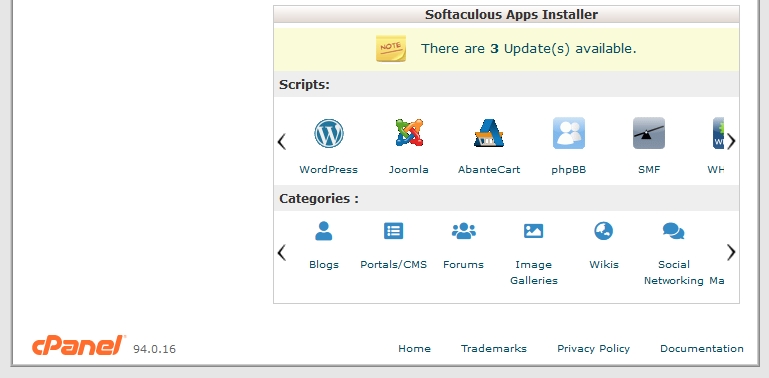
เมื่อเสร็จแล้ว คุณจะเข้าสู่หน้าเข้าสู่ระบบซึ่งคุณจะต้องใช้ชื่อผู้ใช้และรหัสผ่านของผู้ดูแลระบบที่คุณสร้างขึ้นเพื่อเข้าสู่ระบบ
โฮสต์ต่างกันใช้วิธีการทำงานต่างกัน แต่การตั้งค่าควรมีลักษณะและความรู้สึกคล้ายกับด้านบนหากใช้โปรแกรมติดตั้งอัตโนมัติ
ไม่ว่าโฮสต์ของคุณจะใช้ระบบใด การตั้งค่า WordPress แบบนี้จะใช้เวลาไม่ถึง 5 นาที โดยเฉพาะหากคุณทำตามขั้นตอนข้างต้น!
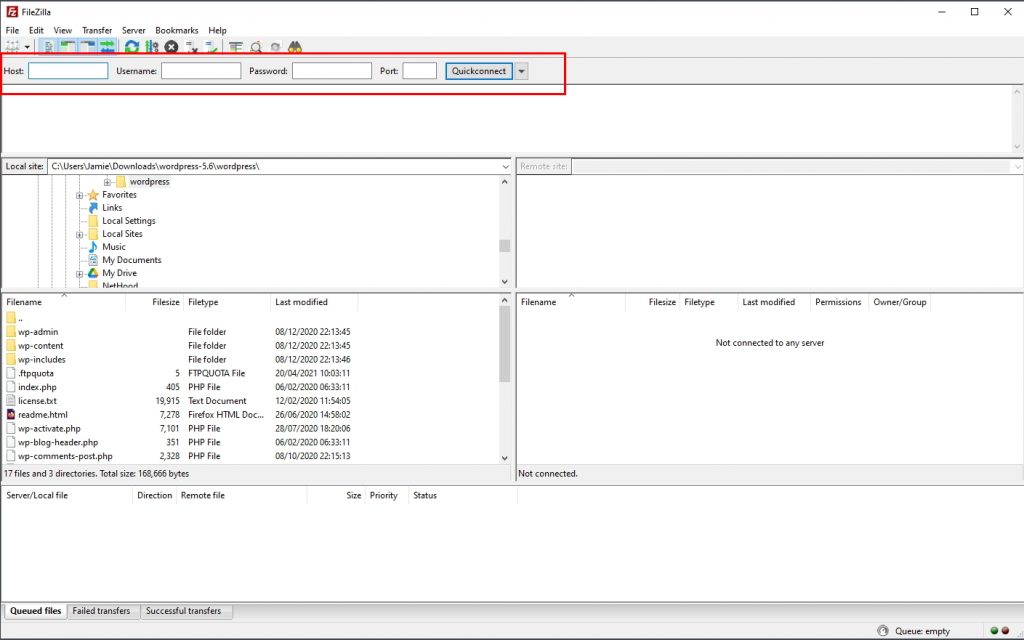
ติดตั้ง WordPress ด้วยตนเองโดยใช้ FTP
การติดตั้ง WordPress ด้วยตนเองไม่มีข้อดีเหนือตัวติดตั้งอัตโนมัติ ยกเว้นความพอใจที่คุณทำเอง อย่างไรก็ตาม เนื่องจากเป็นวิธีติดตั้ง WordPress ที่ใช้งานได้จริง เราจะแสดงวิธีการติดตั้งให้คุณที่นี่
คุณต้องมีไคลเอ็นต์ FTP (File Transfer Protocol) จึงจะใช้งานได้และสำเนาของ WordPress ที่คุณดาวน์โหลดไว้ก่อนหน้านี้
เราขอแนะนำ FileZilla เป็นไคลเอนต์ FTP หากคุณยังไม่มี ใช้งานได้ฟรี ใช้ได้กับระบบเกือบทุกประเภท และใช้งานง่ายมาก
นี่คือวิธีการติดตั้ง WordPress ด้วยตนเอง:
- เปิดเครื่องรูดดาวน์โหลด WordPress ของคุณ เพื่อให้คุณเห็นโฟลเดอร์ WordPress ที่มีไฟล์ทั้งหมดอยู่ภายใน
- ติดตั้งไคลเอนต์ FTP ของคุณหากคุณต้องการ
- เปิดไคลเอนต์ FTP ของคุณ เราจะใช้ FileZilla
- พิมพ์ ชื่อโฮสต์ ชื่อผู้ใช้ รหัสผ่าน และพอร์ต ของคุณ (ไม่บังคับ) ลงในช่องสีแดงในภาพด้านบน คุณจะมีรายละเอียดเหล่านี้ในอีเมลต้อนรับจากโฮสต์ของคุณ
- เปิดโฟลเดอร์ WordPress ที่คุณคลายซิปในบานหน้าต่างด้านซ้ายของ FileZilla
- เปิดไดเรกทอรีราก (public_html) ในแผนเว็บโฮสติ้งของคุณในบานหน้าต่างด้านขวาของ FileZilla
- เลือกไฟล์ทั้งหมดภายในโฟลเดอร์ WordPress นั้นทางด้านซ้ายแล้วลากไปทางขวา
คุณควรเห็นไฟล์ถูกอัปโหลดไปยังแผนเว็บโฮสติ้งของคุณ คุณจะเห็นไฟล์ปรากฏในบานหน้าต่างด้านขวา แต่ยังอ่านข้อมูลความคืบหน้าที่ด้านล่างสุดของแอปพลิเคชัน
เมื่อเสร็จแล้ว WordPress ได้รับการติดตั้ง
ตอนนี้เราต้องสร้างฐานข้อมูล
ไม่ต้องกังวล แม้ว่ามันอาจจะฟังดูจริงจัง แต่จริงๆ แล้วตรงไปตรงมามาก และเราจะแนะนำคุณในทุกขั้นตอน!
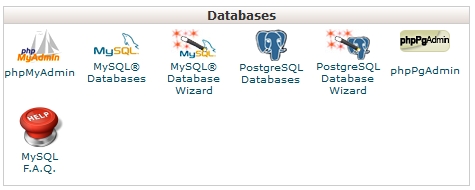
- กลับไปที่ cPanel และเลื่อนไปที่ ฐานข้อมูล
- เลือก ฐานข้อมูล MySQL
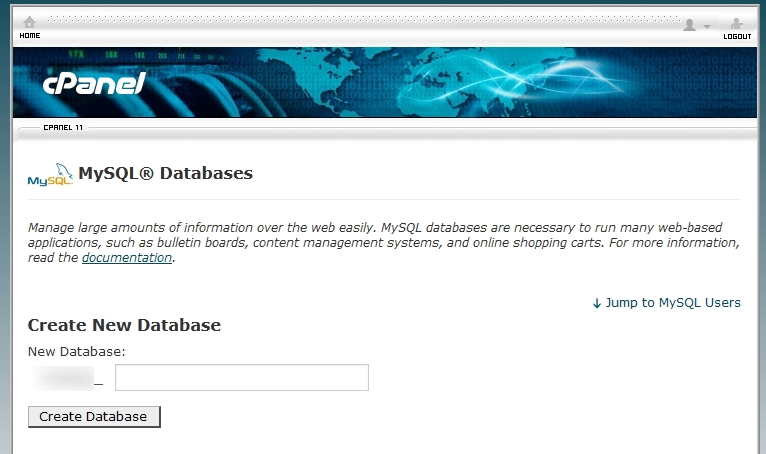
- เพิ่มชื่อที่สื่อความหมายในกล่องด้านบนโดย ' ฐานข้อมูลใหม่ '
- เลือกปุ่ม สร้างฐานข้อมูล ด้านล่าง
- เลื่อนลงไปที่ ผู้ใช้ MySQL
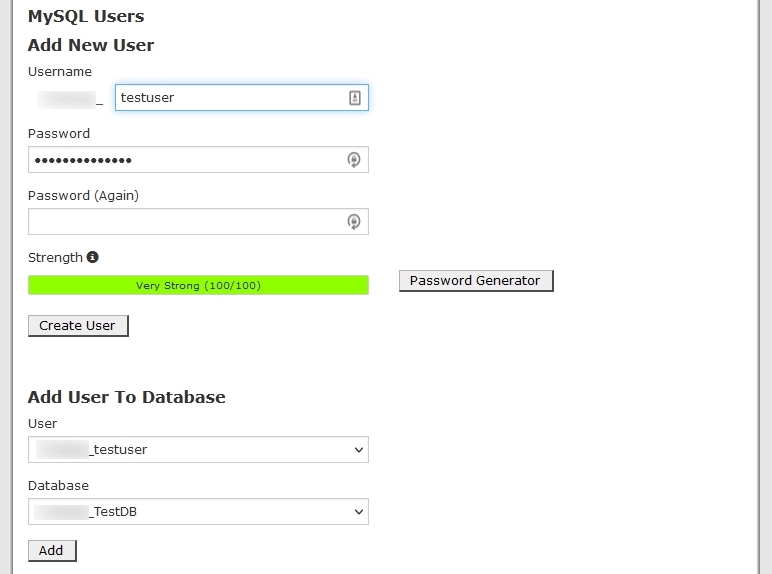
- เพิ่มผู้ใช้ใหม่โดยกรอกข้อมูลในช่อง ชื่อผู้ใช้ และ รหัสผ่าน
- เลือก สร้างผู้ใช้
- เลื่อนไปที่ เพิ่มผู้ใช้ในฐานข้อมูล
- เลือกฐานข้อมูลที่คุณเพิ่งสร้างและเลือกปุ่มเพิ่ม
- เลือกสิทธิ์ที่จะให้ผู้ใช้รายนั้น คุณต้องการ 'สิทธิพิเศษทั้งหมด'
การดำเนินการนี้จะเพิ่มผู้ดูแลระบบเพื่อให้ WordPress สามารถเขียนและใช้ฐานข้อมูลนั้นได้ สิทธิ์ทั้งหมดเป็นผู้ดูแลระบบ ซึ่ง WordPress ต้องการเพื่อเขียนลงในฐานข้อมูลและบำรุงรักษา
ถัดไป เปิดเบราว์เซอร์ของคุณในขณะที่เรากำลังดำเนินการตามขั้นตอนการตั้งค่าขั้นสุดท้ายจากภายในการติดตั้ง WordPress ที่คุณเพิ่งสร้างขึ้น

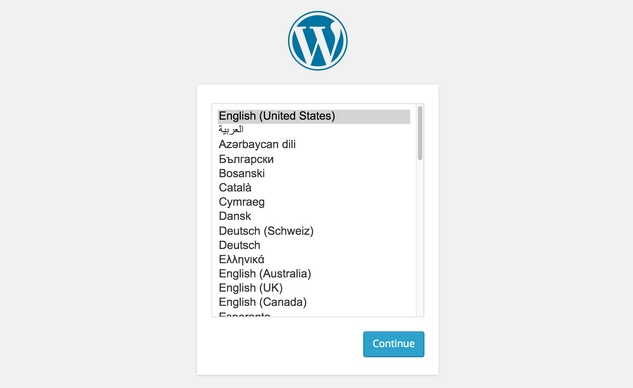
- พิมพ์ชื่อโดเมนของคุณในแถบ URL แล้วคุณจะเห็นหน้าจอตัวเลือกภาษา
- เลือกภาษาของคุณและปุ่มสีน้ำเงิน ดำเนิน การต่อ
- เลือก Let's Go ในหน้าจอถัดไป
- ป้อนชื่อฐานข้อมูล ชื่อผู้ใช้ฐานข้อมูล และรหัสผ่านในหน้าจอถัดไป คุณสามารถปล่อยให้โฮสต์ฐานข้อมูลเป็น localhost และคำนำหน้าตารางเป็น wp_
- เลือก ส่ง เพื่อทดสอบการเชื่อมต่อ
- คุณควรเห็นข้อความแสดงความสำเร็จในหน้าจอถัดไปพร้อมปุ่ม ' เรียกใช้การติดตั้ง' เลือกอันนั้น
- ป้อนชื่อไซต์ชื่อผู้ใช้และรหัสผ่านของผู้ดูแลระบบ WordPress และที่อยู่อีเมลในหน้าจอถัดไป
- เลือก ติดตั้ง WordPress เมื่อคุณพร้อม
- เลือกปุ่ม เข้าสู่ระบบ เมื่อคุณเห็นหน้าจอความสำเร็จ
พิมพ์ชื่อโดเมนของคุณที่ลงท้ายด้วย ' /wp-admin ' เพื่อเข้าสู่ระบบ WordPress คุณควรเห็นแดชบอร์ด WordPress ต้อนรับคุณสู่เว็บไซต์ใหม่ของคุณ!
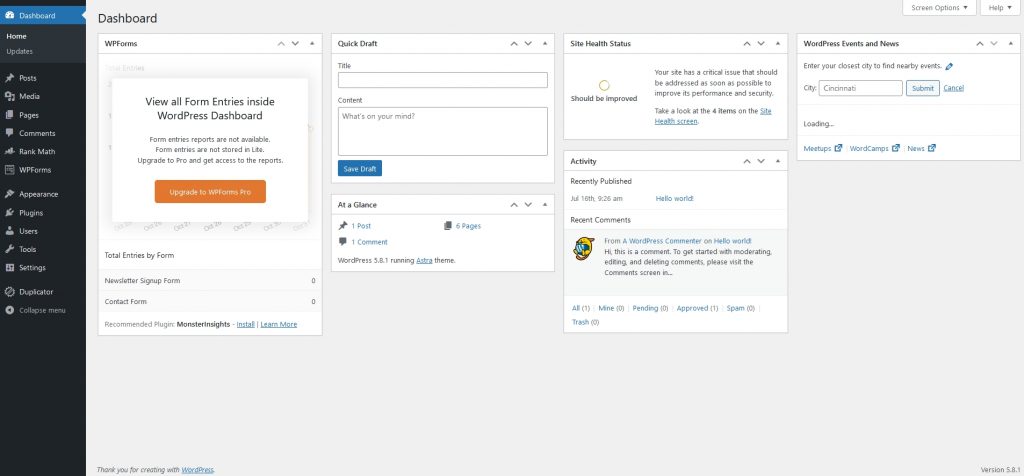
นั่นคือทั้งหมดที่มีในการติดตั้ง WordPress ด้วยตนเอง มีไม่กี่ขั้นตอนแต่ค่อนข้างตรงไปตรงมาและง่ายต่อการปฏิบัติตาม
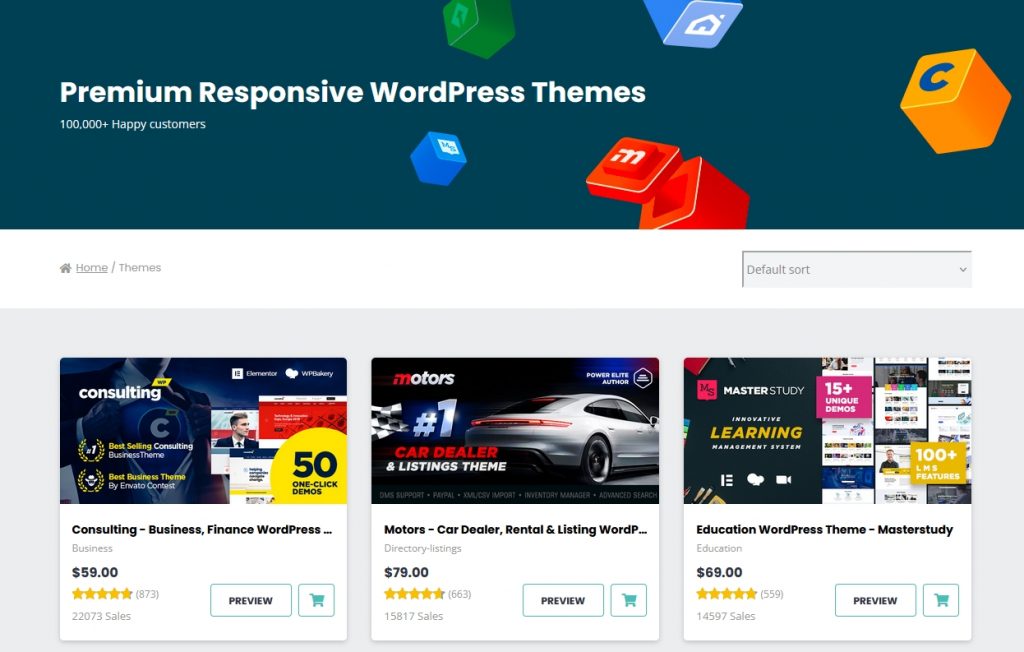
การติดตั้งธีม WordPress
ตอนนี้แพลตฟอร์มได้รับการตั้งค่าแล้วก็ถึงเวลาที่จะทำให้มันดูน่าทึ่ง นั่นคือสิ่งที่เราจะแก้ไขปัญหาต่อไป
ธีม WordPress มาในรูปทรง สี และขนาดทั้งหมด มีธีมสำหรับทุกรสนิยม เฉพาะกลุ่มหรือการใช้งานที่เป็นไปได้ ความท้าทายหลักของคุณในการเลือกธีมคือการเลือก!
เราขอแนะนำให้ค้นหาธีมที่มีการเข้ารหัสอย่างดี เพื่อให้ทำงานได้อย่างราบรื่น น้ำหนักเบา จึงโหลดได้รวดเร็ว และมีตัวเลือกการปรับแต่งทั้งหมดที่คุณต้องการ
ตรวจสอบธีม WordPress ประสิทธิภาพสูงบางส่วนจาก Stylemix Themes พวกมันตอบสนองอย่างเต็มที่ ใช้ตัวสร้างเพจ Elementor หรือ WPBakery และได้รับการออกแบบให้ใช้งานง่ายและโหลดได้เร็ว
คุณมีสองวิธีในการติดตั้งธีม WordPress
เช่นเดียวกับการติดตั้ง WordPress เราจะแสดงให้คุณเห็นทั้งสองอย่าง และคุณสามารถเลือกวิธีการที่คุณต้องการได้
นี่คือวิธีการติดตั้งธีม WordPress:
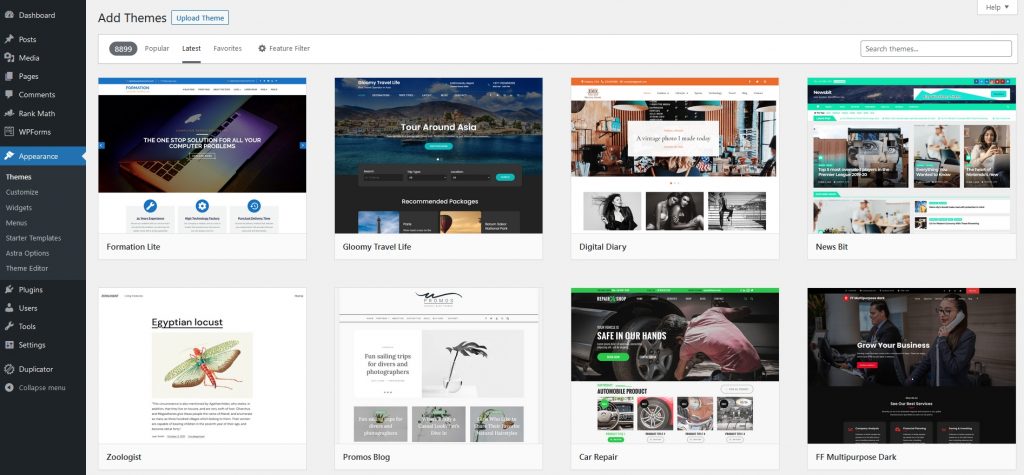
การติดตั้งธีมจากแดชบอร์ด WordPress
ธีมจำนวนมากจะสามารถเข้าถึงได้จากที่เก็บ WordPress นี่คือแหล่งข้อมูลอย่างเป็นทางการที่นักพัฒนาสามารถอัปโหลดผลงานสร้างสรรค์ของพวกเขาเพื่อการดาวน์โหลดที่ง่ายดาย
โดยปกติแล้วจะเป็นธีมฟรีในที่เก็บเท่านั้น แต่ธีมพรีเมียมบางธีมสามารถอัปเกรดจากเวอร์ชันฟรีได้ ดังนั้นนี่จึงเป็นตัวเลือกที่ใช้งานได้
- เลือก ลักษณะที่ปรากฏ และ ธีม จากแดชบอร์ด WordPress ของคุณ
- เลือก เพิ่มธีม ที่ด้านบน
- เลือกธีมจากการเลือกในหน้าต่างหลักหรือพิมพ์ชื่อเพื่อค้นหาที่ด้านบนขวา
- วางเคอร์เซอร์เหนือธีมที่คุณต้องการแล้วเลือก ติดตั้ง
- เมื่อติดตั้งแล้ว ให้เลือกปุ่ม เปิดใช้งาน เพื่อเปิดใช้งานการใช้งาน
เมื่อเสร็จแล้ว ธีมจะเพิ่มรายการเมนูของตัวเองลงในแดชบอร์ด WordPress ของคุณ จากที่นั่น คุณสามารถเลือกและปรับแต่งได้ตามวิธีการตั้งค่า
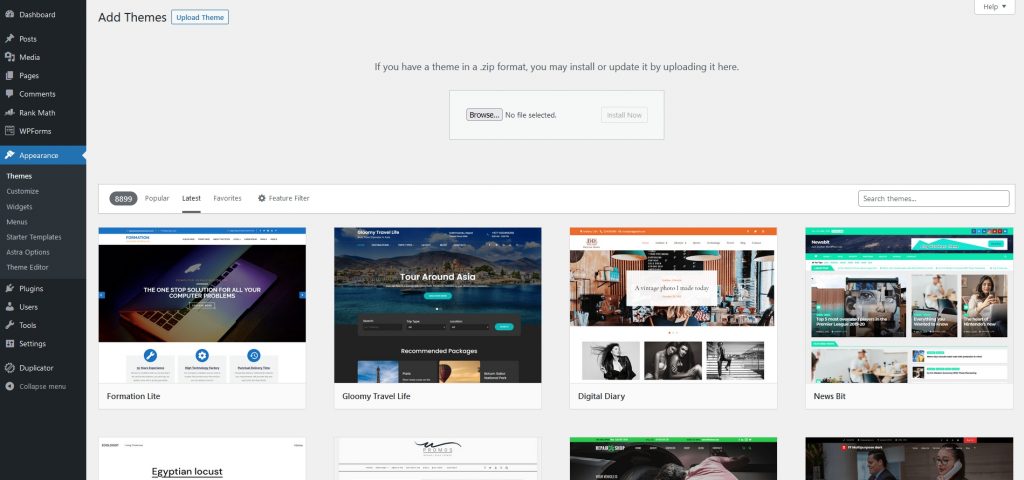
การติดตั้งธีม WordPress ด้วยตนเอง
หากธีมของคุณไม่อยู่ในที่เก็บ WordPress คุณอาจต้องดาวน์โหลดและอัปโหลดด้วยตนเอง
เป็นกระบวนการง่ายๆ ที่ใช้เวลาเพียงไม่กี่วินาที ดังนั้นจึงทำได้ง่ายมาก
- ดาวน์โหลดธีม WordPress ได้จากทุกที่ที่คุณซื้อ
- เปิดเครื่องรูดไฟล์เพื่อให้คุณเห็นชื่อธีมเป็นชื่อโฟลเดอร์
- เลือก ลักษณะที่ปรากฏ และ ธีม จากแดชบอร์ด WordPress ของคุณ
- เลือก เพิ่มธีม ที่ด้านบนแล้ว อัปโหลดธีม
- เลือกปุ่ม เรียกดู ตรงกลางและเลือกไฟล์ธีมที่คุณเพิ่งคลายซิป
- เลือก ติดตั้งทันที และให้ WordPress ติดตั้งธีม
- เลือก เปิดใช้งานธีม เมื่อคุณได้รับตัวเลือก
เมื่อเปิดใช้งานแล้ว WordPress ควรอัปเดตแดชบอร์ดด้วยเมนูธีมใหม่ ซึ่งคุณสามารถปรับแต่งได้ตามต้องการ
ตอนนี้คุณมีธีมแล้ว คุณสามารถสร้างหน้า เขียนเนื้อหา เพิ่มรูปภาพ และทำให้เว็บไซต์ของคุณเป็นของคุณเองได้
การติดตั้งของคุณใช้งานได้อย่างสมบูรณ์และสามารถเข้าถึงได้จากอินเทอร์เน็ต คุณจึงสามารถเริ่มต้นต้อนรับผู้เยี่ยมชมและสร้างผู้ชมของคุณได้อย่างง่ายดาย
มีขั้นตอนถัดไปที่เป็นตัวเลือกหากต้องการ การติดตั้งปลั๊กอิน
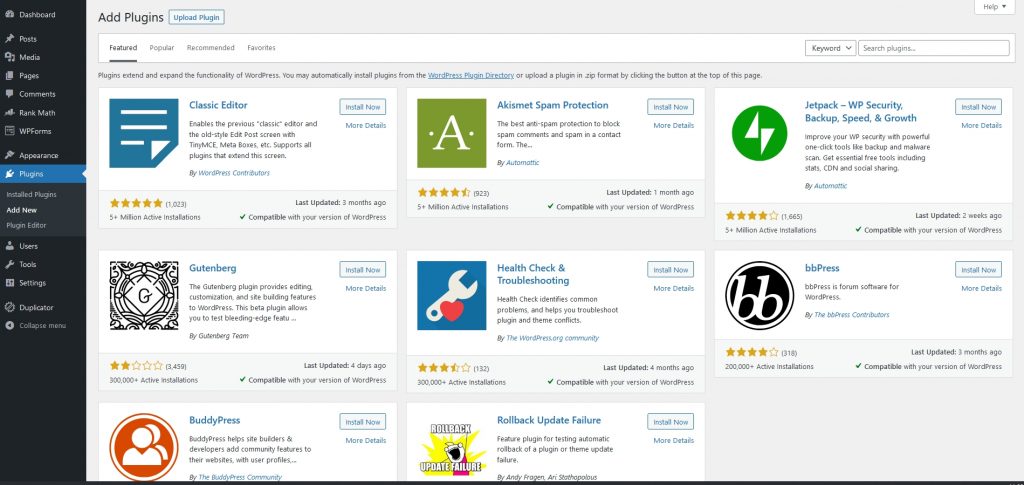
การติดตั้งปลั๊กอิน WordPress บนเว็บไซต์ใหม่ของคุณ
การติดตั้ง WordPress และธีมเป็นเพียงส่วนหนึ่งของสมการเท่านั้น คุณสามารถนำ WordPress ไปได้ไกลยิ่งขึ้นด้วยการเพิ่มปลั๊กอิน
ปลั๊กอินคือส่วนขยายซอฟต์แวร์ที่เพิ่มคุณสมบัติให้กับ WordPress หรือปรับปรุงคุณสมบัติที่มีอยู่ ปลั๊กอินบางตัวฟรีในขณะที่ส่วนอื่นๆ จ่ายให้
มีปลั๊กอินให้เลือกนับพันตัวที่ครอบคลุมทุกอย่างตั้งแต่แบบฟอร์มเว็บไปจนถึงความปลอดภัย SEO ไปจนถึงอีคอมเมิร์ซหรืออีเลิร์นนิง
หัวข้อของปลั๊กอินมีขนาดใหญ่และมากเกินไปที่จะกล่าวถึงที่นี่ อย่างไรก็ตาม WordPress ยังไม่ได้รับการตั้งค่าอย่างสมบูรณ์จนกว่าคุณจะมีปลั๊กอิน ดังนั้นเราจะครอบคลุมข้อมูลพื้นฐานไว้ที่นี่
- เลือก ปลั๊กอิน และ เพิ่มใหม่ จากแดชบอร์ด WordPress
- เลือกปลั๊กอินจากรายการและเลือกปุ่ม ติดตั้งทันที
- เมื่อติดตั้งแล้ว คุณจะเห็นปุ่ม เปิดใช้งาน ทันที เลือกสิ่งนั้น
ติดตั้งปลั๊กอินของคุณแล้ว!
ขึ้นอยู่กับปลั๊กอินที่เป็นปัญหา มันอาจเพิ่มรายการเมนูของตัวเองในแดชบอร์ด WordPress หรืออาจอยู่ใน การตั้งค่า หรือ เครื่องมือ ตรวจสอบภายในแต่ละรายการหากคุณไม่เห็นรายการเมนูเฉพาะ
เราแนะนำให้ติดตั้งปลั๊กอินบางตัวตั้งแต่เริ่มต้น
เราแนะนำให้ติดตั้ง:
- ปลั๊กอิน SEO
- ปลั๊กอินความปลอดภัย
- ปลั๊กอินเว็บฟอร์ม
- ปลั๊กอินสำรองและกู้คืน
- ปลั๊กอินแคช WordPress
คุณยังสามารถเพิ่มปลั๊กอินเสริมสำหรับการเข้าถึงอีเมล การวิเคราะห์ เพื่อเพิ่มคุณสมบัติ เช่น ตัวเลื่อนและเอฟเฟกต์ ปลั๊กอินตัวสร้างเพจ และอื่นๆ อีกมากมาย
ดังที่เราได้กล่าวไปแล้ว ปลั๊กอิน WordPress เป็นเรื่องใหญ่ และบางทีเราอาจกล่าวถึงในเชิงลึกในครั้งต่อไป
สำหรับตอนนี้ ติดตั้งอย่างใดอย่างหนึ่งข้างต้น แล้วคุณจะเริ่มต้นได้ดี
การติดตั้ง WordPress
นั่นคือทั้งหมดสำหรับคำแนะนำการติดตั้ง WordPress ฉบับสมบูรณ์ของเรา เราหวังว่าคุณจะสนุกกับมันและพบว่าง่ายต่อการติดตาม
หากคุณติดตาม ตอนนี้คุณควรมีเว็บไซต์ WordPress ที่ใช้งานได้เต็มรูปแบบซึ่งคุณสามารถเยี่ยมชมได้จากทุกที่ในโลก
คุณจะมีธีม WordPress, หน้าพื้นฐาน, เนื้อหาไซต์เล็กน้อย และปลั๊กอินที่มีประโยชน์
แม้ว่ากระบวนการติดตั้งจะเสร็จสมบูรณ์ งานของคุณเพิ่งจะเริ่มต้นเท่านั้น ตอนนี้คุณต้องเพิ่มเนื้อหาที่ไม่ซ้ำใคร สื่อสารข้อเสนอของคุณกับผู้ชมของคุณ และเริ่มสร้างผู้ชมนั้น
เป็นการเดินทางที่ยาวนาน แต่ก็เป็นการเดินทางที่สนุกสนาน และเราหวังว่าคุณจะสนุกกับมัน!
